中華製格安3Dプリンタ(Alunar M508)を動かす!
 中華製格安3Dプリンタ(Alunar M508)を組み立てる! 前回の続きである。
中華製格安3Dプリンタ(Alunar M508)を組み立てる! 前回の続きである。
モーター部分の配線を終わらせて後は電源ユニット、各種線をメインボードへ繋げると終わりである。
ディスプレイ部分を取り付けていく
 ここまで組み立てていると何の問題もなく付けることができる。ちなみにディスプレイの操作方法はノブを回すとノブを押すの2種類だけしかない。ノブを取り付ける時はあまり押し込まないようにしよう(最初この操作方法をわかってなくて、全然ハマらないと思って押し込もうとしていた)。
ここまで組み立てていると何の問題もなく付けることができる。ちなみにディスプレイの操作方法はノブを回すとノブを押すの2種類だけしかない。ノブを取り付ける時はあまり押し込まないようにしよう(最初この操作方法をわかってなくて、全然ハマらないと思って押し込もうとしていた)。
 雰囲気が出てきた。
雰囲気が出てきた。
電源部分
 まさかコンセント差す部分を作ることになるとは、スイッチとコンセント差す部分配線で繋ぐだけなので簡単だが、間違えて違うところに繋ぐと通電時にヤバイ事が起きる気がするので慎重に作業を行おう。
まさかコンセント差す部分を作ることになるとは、スイッチとコンセント差す部分配線で繋ぐだけなので簡単だが、間違えて違うところに繋ぐと通電時にヤバイ事が起きる気がするので慎重に作業を行おう。
 コンセントとスイッチから出た配線を電源ユニットに繋いでいく、色々繋ぐところがあるが全部使うわけでは無いのでここも慎重に動画やPDFを見ながら繋いでいこう。ハンダ付けなどは必要ないのでドライバーだけで大丈夫だ。
コンセントとスイッチから出た配線を電源ユニットに繋いでいく、色々繋ぐところがあるが全部使うわけでは無いのでここも慎重に動画やPDFを見ながら繋いでいこう。ハンダ付けなどは必要ないのでドライバーだけで大丈夫だ。
 3Dプリンタ本体の横に電源ユニットを取り付ける。クリアカラーだと作業がしやすいゾ!
3Dプリンタ本体の横に電源ユニットを取り付ける。クリアカラーだと作業がしやすいゾ!
配線をメインボードに取り付けていく
 ここからはPC自作などをやっている人なら特に問題は無いだろう。配線をまとめるためになぞの黒いチューブを巻き巻きしていく。この黒いチューブも切られていないのである程度巻いたら自分でカットしていこう。本体の左側に配線を集めてメインボードに接続していく。
ここからはPC自作などをやっている人なら特に問題は無いだろう。配線をまとめるためになぞの黒いチューブを巻き巻きしていく。この黒いチューブも切られていないのである程度巻いたら自分でカットしていこう。本体の左側に配線を集めてメインボードに接続していく。
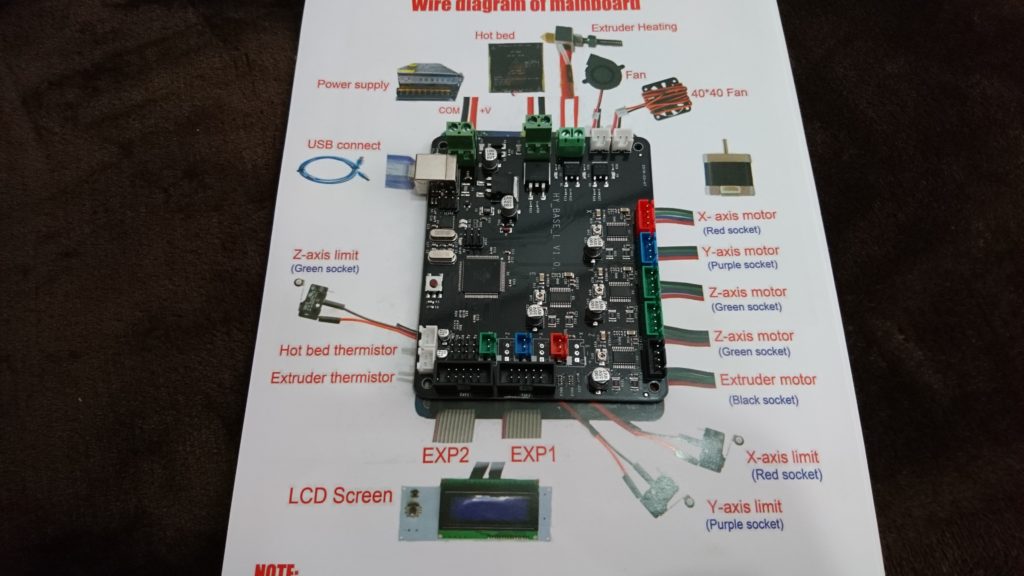 メインボードへの接続の仕方は説明書が入っていたのでわかりやすい、さらに配線の先にはタグが付けられており何の線なのかが一目でわかるという親切設計であった。とりあえずこの図の通りに接続していくのだが、動画ではまずドライバーを使って取り付ける部分を先に取り付けた後にプリンタ本体にメインボードを取り付けてからその他の配線を繋いでいくスタイルだったので真似しよう。
メインボードへの接続の仕方は説明書が入っていたのでわかりやすい、さらに配線の先にはタグが付けられており何の線なのかが一目でわかるという親切設計であった。とりあえずこの図の通りに接続していくのだが、動画ではまずドライバーを使って取り付ける部分を先に取り付けた後にプリンタ本体にメインボードを取り付けてからその他の配線を繋いでいくスタイルだったので真似しよう。
 ヒートベッド、電源、エクストルーダーの線を先に繋ぐ。
ヒートベッド、電源、エクストルーダーの線を先に繋ぐ。
 その後で他の線を繋いで行く。最後にフレームのパーツを取り付ければ完成である!
その後で他の線を繋いで行く。最後にフレームのパーツを取り付ければ完成である!
 最後に残ったパーツでフィラメントを置いておく部分を作ろう。トイレットペーパーのホールド部分である、ここまで組み立ててたら多分説明書も必要ないだろう。
最後に残ったパーツでフィラメントを置いておく部分を作ろう。トイレットペーパーのホールド部分である、ここまで組み立ててたら多分説明書も必要ないだろう。
調整をしよう、特にZ軸の
 組み立ての途中で取り付けていたエンドストップと呼ばれる部分がある、X軸とY軸は固定位置なのだが、Z軸のエンドストップは調整できるようになっている。いわゆるここが縦横高さの限界部分ですよーというのを機械に認識させる部分なのだが、Z軸はヒートベッドの高さとエクストルーダー先端の距離をシビアに調整しないといけない。
組み立ての途中で取り付けていたエンドストップと呼ばれる部分がある、X軸とY軸は固定位置なのだが、Z軸のエンドストップは調整できるようになっている。いわゆるここが縦横高さの限界部分ですよーというのを機械に認識させる部分なのだが、Z軸はヒートベッドの高さとエクストルーダー先端の距離をシビアに調整しないといけない。
このエンドストップの調整なのだが、スイッチがカチっとなった部分がわかりずらい。ちょっと高めにして何回かテストプリントして合わせていくのが良いかもしれない、低めでやるとヒートベッドに直撃したりしてまずいので高めからスタートしよう。ちなみにこの時Z軸の右側の金属棒の動きが悪く、ステッピングモーターの限界みたいな感じで動かなかった。
 なんとか右側を手でサポートしながらテストプリントをする。画像が荒いが、だいたいこれぐらいの位置で左右のズレが大きく斜めになっていきプリントできなくなる。テストプリントとしては悪くなく、FDM方式がどういった感じで出力していくのかが理解できたのでここからさらに改善していきたいと思う。
なんとか右側を手でサポートしながらテストプリントをする。画像が荒いが、だいたいこれぐらいの位置で左右のズレが大きく斜めになっていきプリントできなくなる。テストプリントとしては悪くなく、FDM方式がどういった感じで出力していくのかが理解できたのでここからさらに改善していきたいと思う。
小林RH
最新記事 by 小林RH (全て見る)
- 【スシロー】上級者向けすぎる匠の一皿イチリン ハナレ編 - 2021年4月24日
- 【スシロー】匠の一皿 第2章 独創編の第1弾というややこしい寿司を食べた - 2021年3月3日
- 【Uber Eats】ステムで衝撃吸収、Redshift Shockstopを課金してみた - 2021年2月23日
- 流しそうめん機とそうめんガチャのある店に行ってきた!【三輪そうめん 流し】 - 2021年2月8日
- 【八尾グランドホテル】温冷交代浴と麻雀と卓球が楽しめる - 2021年1月29日


